[Тестирование мобильных приложений, Физика, Носимая электроника] Обзор RadiaCode-101: Android-приложение и программа для Windows
Автор
Сообщение
news_bot ®
Стаж: 7 лет 9 месяцев
Сообщений: 27286

ПредисловиеЭто вторая часть обзора дозиметра-радиометра-спектрометра RadiaCode-101, новинки 2021 года в мире дозиметров от компании Скан-Электроникс. В первой части мы рассмотрели прибор, его характеристики, провели некоторые тесты и испытали функцию гамма-спектрометра. Но, прибор позволяет подключатся к смартфонам или ПК, поэтому сегодня мы рассмотрим программное обеспечение для них. Обзор описывает состояние приложения на начало июня 2021, v. 1.00.15, в дальнейшем, возможно, будут дополнения.Android-приложениеПриложение для управления RadiaCode-101 бесплатное, доступно в Google Play и называется RadiaCode. После скачивания и установки мы попадаем в основное тело приложения, где имеются три вкладки: "Главная", "Журнал", "Спектр".Во вкладке "Главная" по центру расположены два графика, отображающие скорость счета и мощность доза, а также их значения. Сбоку от графиков имеется шкала мощности дозы, с отметкой установленных порогов, и элементы управления, с помощью которых можно масштабировать и пролистывать графики. Сверху располагаются индикаторы состояния прибора, такие как уровень сигнала, уровень заряда батареи прибора, температура сцинтилляционного детектора, а над ними накопленная доза и время ее накопления.Вкладка "Главное"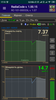
"Главная"Вкладка "Журнал" представляет собой таблицу, в которую заносятся события и параметра прибора, автоматические измерения, измерения, выполненные вручную и измерения по расписанию. Сверху таблицы отображаются условные обозначения типов записей и значок "Настроек журнала". В "Настройках журнала" можно выбрать, какие события будут отображаться и как сортироваться. При длительном нажатии на запись в журнале ее можно выделить, а затем, при нажатии трех точек в верхнем правом углу, комментировать или удалить, а также очистить весь журнал.Вкладка "Журнал"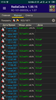
"Журнал"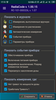
"Настройки журнала", (Фото 1)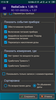
"Настройки журнала", (Фото 2)Вкладка "Спектр" представляет собой поле, в котором происходит построение спектрограммы. Поле имеет две отградуированные оси, и элементы масштабирования и управления слева. Помимо этого сверху отображается время набора и частота обновления спектрограммы. Спектр можно приближать, изменять масштаб с логарифмического на линейный, изменять отображение фона. При нажатии трех точек можно перезапустить накопление спектра, поделится им, сохранить в "Библиотеку спектров" или войти в нее. "Библиотека спектров" представляет из себя список всех сохраненных спектров с небольшой иконкой, которые можно переименовывать, устанавливать как фон, делиться ими или удалять. Накопленные спектры можно экспортировать в формате .csv при нажатии кнопки "Поделиться спектром", а затем импортировать в Bequerel Monitor или InterSpec. Возможно три варианта отображения фона на спектре: без наложения фона, наложение поверх, отображение разницы фона и спектра. Накапливаемый спектр подсвечивается оранжевым, фон зеленым, а разница фиолетовым. В "Настройках спектра" можно выбирать единицы осей, масштаб, отображение фона и последнего канала, варианты отрисовки спектра и фона. Также через "Настройки спектра" можно ввести калибровочные коэффициенты (не трогайте эти настройки, если вы не знаете, как калибровать прибор, о калибровке будет отдельная статья).Вкладка "Спектр"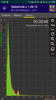
"Спектр", наложение фона на спектр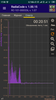
"Спектр", отображение разницы между фоном и спектром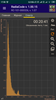
"Спектр", отображение фона отключено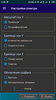
"Настройки спектра", (Фото 1)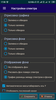
"Настройки спектра", (Фото 2)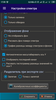
"Настройки спектра", (Фото 3)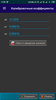
"Калибровочные коэффициенты"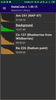
"Библиотека спектров" В самом верху основного тела приложения отображается его версия, серийный номер подключенного прибора, версия его прошивки и "Панель быстрого доступа", при помощи которой можно управлять свето-, звуко- и вибро-сигнализацией прибора, а также выключить его дистанционно, если, например, RadiaCode-101 находится в рюкзаке.Панель быстрого управления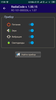
"Панель быстрого доступа"Помимо этого в приложении есть выпадающее меню, вызываемое нажатием на три полоски слева в верхнем углу. В данном меня содержатся такие пункты как "Приборы", "Настройки приложения", "Настройки прибора", "Карта", "Справка", "Обратная связь" и "О RadiaCode".В пункте "Приборы" можно выбрать интерфейс соединения, а затем и прибор, чтобы подключится к нему, также есть режим "Demo", для демонстрации работы приложения.Пункт "Приборы"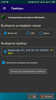
"Приборы"Пункт "Настройки приложения" позволяет изменять язык приложения, настраивать сигналы телефона, изменять настройки графиков в пункте "Главное", изменять настройки местоположения и расстояние между маркерами на карте. Имеются так же "Экспертные настройки", которые лучше не трогать, это может привести к неправильной работе приложения.Пункт "Настройки приложения"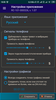
"Настройки приложения", (Фото 1)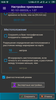
"Настройки приложения", (Фото 2)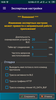
"Экспертные настройки"В пункте "Настройки прибора" можно изменять абсолютно все параметры RadiaCode-101 дистанционно, очень удобная функция, если прибор находится в сумке.Пункт "Настройки прибора"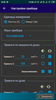
"Настройки прибора", (Фото 1)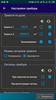
"Настройки прибора", (Фото 2)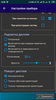
"Настройки прибора", (Фото 3)А вот на пункте "Карта" остановимся поподробнее. Он представляет собой окно с Google-картой в центре, цветовой шкалой мощности дозы справа и элементами управления сверху. Для чего это нужно? Дело в том, что RadiaCode-101 вкупе с приложением смартфона умеет строить трек своего перемещения, отмечая новую позицию маркером на карте, цвет которого зависит от мощности дозы в этом месте. Таким образом, при помощи прибора и смартфона можно составлять карты радиационного фона на местности. Вернемся к элементам управления вверху окна. Данные элементы позволяют просмотреть список записанных треков, автоцентрировать карту, автоматически раскрасить маркеры по минимальным и максимальным значениям мощности дозы, быстро запустить или приостановить запись текущего трека, свернуть цветовую шкалу, а значок настроек позволяет войти в "Настройки карты", где можно изменять настройки, связанные с отрисовкой карты и маркеров, определением местоположения. Раздел "Треки" позволяет просмотреть записанные треки, переименовать, удалить или поделиться ими, а также начать запись нового трека. Для этого необходимо включить определение геолокации (GPS) на телефоне и нажать на зеленый значок справа в верхнем углу. После ввода названия и подтверждения на карте начнут появляться метки, расстояние между ними можно изменить в пункте "Настройки приложения". После остановки записи трек можно будет посмотреть на карте в приложении. Пример трека находится в спойлере ниже.Пункт "Карта"
"Карта"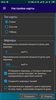
"Настройки карты", (Фото 1)
"Настройки карты", (Фото 2)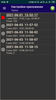
"Треки"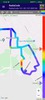
Пример записанного трекаПункт "Справка" состоит из структурированного набора справок, разбитых по разделам. Данный пункт описывает все без исключения функции приложения, и призван помочь пользователю разобраться в работе программы.Пункт "Справка"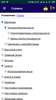
"Справка"Пункт "Обратная связь" позволяет отправить отчет или сообщение разработчикам прибора, а в пункте "О RadiaCode" имеется история изменений приложения, данные прибора, подключенного в настоящий момент и версия android-приложения.Пункты "Обратная связь" и "О RadiaCode"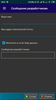
"Сообщение разработчикам"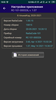
"О RadiaCode"Программа для WindowsПрограмма RadiaCode для Windows доступна для скачивания на сайте Скан-Электроникс в разделе "Загрузки". Программа почти полностью дублирует приложение для смартфона, за исключением немного другого оформления. Здесь так же имеются вкладки "Графики", "Журнал" и "Спектр", "Настройки прибора" и функции как в мобильной версии, за исключением "Карт" и наложения фона на спектр. Для стационарного использования такого набора функций более чем достаточно.RadiaCode для Windows
"Графики"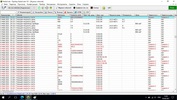
"Журнал"
"Спектр"ИтогиНадо отметить, что у разработчиков получилось реализовать удобное и функциональное ПО для работы с прибором. На данный момент ПО RadiaCode-101 немного "сыровато", но разработчики активно исправляют ошибки и добавляют функции, которых просто нет в продуктах других производителей, обновления выходят часто и ПО быстро развивается. Учитывая то, сколько нововведений и исправлений ошибок было сделано, мне кажется, что прибор и его ПО имеют большую перспективу.P.S. В дальнейшем после глобальных обновлений ПО и функций RadiaCode-101 будут дополнения, а также я намереваюсь написать статью про калибровку этого прибора.Всех тех, кто купил прибор, приглашаю в Telegram-чат прибора, здесь можно узнать новости, задать вопросы, сообщить разработчикам о багах: https://t.me/radiacode101Купить прибор можно на сайте компании Скан-Электроникс.Буду рад, если обзор оказался полезным или интересным!
===========
Источник:
habr.com
===========
Похожие новости:
- [Научно-популярное, Биотехнологии, Физика, Химия] Ученые создали подводный клей, наблюдая за моллюсками
- [Физика, Астрономия] Возможно, в центре Млечного пути находится не чёрная дыра, а гигантское скопление тёмной материи
- [Разработка мобильных приложений, Тестирование мобильных приложений, Аналитика мобильных приложений, Мозг, Здоровье] Cognitive therapy и мобильные приложения против невротической депрессии
- [Научно-популярное, Физика, Мозг, Будущее здесь, Квантовые технологии] Квантовый процессор Google осознает себя? Почему квантмех и свобода воли (не) связаны, и почему это неочевидно
- [Физика, Астрономия] Астрофизики предполагают, что сверхмощную вспышку гамма-излучения породила энергия вращения чёрной дыры
- [Научно-популярное, Космонавтика, Физика, Будущее здесь] Луна или Марс: какая цель перспективней для пилотируемых исследований?
- [Научно-популярное, Физика] В перовските обнаружили новое квантовое явление
- [Разработка систем связи, Стандарты связи, Физика, Сотовая связь] RET-моторы антенн сотовой связи. Оптимизация в радость
- [Научно-популярное, Физика] Ученые взглянули на атомы в рекордном разрешении (перевод)
- [Носимая электроника, Здоровье] По долгосрочно собираемым данным с умных часов можно судить о здоровье их владельца
Теги для поиска: #_testirovanie_mobilnyh_prilozhenij (Тестирование мобильных приложений), #_fizika (Физика), #_nosimaja_elektronika (Носимая электроника), #_radiacode101, #_radiacode, #_rc101, #_radiakod (РадиаКод), #_radiakod101 (РадиаКод-101), #_dozimetr (Дозиметр), #_radiometr (Радиометр), #_spektrometr (Спектрометр), #_testirovanie_mobilnyh_prilozhenij (
Тестирование мобильных приложений
), #_fizika (
Физика
), #_nosimaja_elektronika (
Носимая электроника
)
Вы не можете начинать темы
Вы не можете отвечать на сообщения
Вы не можете редактировать свои сообщения
Вы не можете удалять свои сообщения
Вы не можете голосовать в опросах
Вы не можете прикреплять файлы к сообщениям
Вы не можете скачивать файлы
Текущее время: 30-Ноя 01:31
Часовой пояс: UTC + 5
| Автор | Сообщение |
|---|---|
|
news_bot ®
Стаж: 7 лет 9 месяцев |
|
 ПредисловиеЭто вторая часть обзора дозиметра-радиометра-спектрометра RadiaCode-101, новинки 2021 года в мире дозиметров от компании Скан-Электроникс. В первой части мы рассмотрели прибор, его характеристики, провели некоторые тесты и испытали функцию гамма-спектрометра. Но, прибор позволяет подключатся к смартфонам или ПК, поэтому сегодня мы рассмотрим программное обеспечение для них. Обзор описывает состояние приложения на начало июня 2021, v. 1.00.15, в дальнейшем, возможно, будут дополнения.Android-приложениеПриложение для управления RadiaCode-101 бесплатное, доступно в Google Play и называется RadiaCode. После скачивания и установки мы попадаем в основное тело приложения, где имеются три вкладки: "Главная", "Журнал", "Спектр".Во вкладке "Главная" по центру расположены два графика, отображающие скорость счета и мощность доза, а также их значения. Сбоку от графиков имеется шкала мощности дозы, с отметкой установленных порогов, и элементы управления, с помощью которых можно масштабировать и пролистывать графики. Сверху располагаются индикаторы состояния прибора, такие как уровень сигнала, уровень заряда батареи прибора, температура сцинтилляционного детектора, а над ними накопленная доза и время ее накопления.Вкладка "Главное" 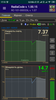 "Главная"Вкладка "Журнал" представляет собой таблицу, в которую заносятся события и параметра прибора, автоматические измерения, измерения, выполненные вручную и измерения по расписанию. Сверху таблицы отображаются условные обозначения типов записей и значок "Настроек журнала". В "Настройках журнала" можно выбрать, какие события будут отображаться и как сортироваться. При длительном нажатии на запись в журнале ее можно выделить, а затем, при нажатии трех точек в верхнем правом углу, комментировать или удалить, а также очистить весь журнал.Вкладка "Журнал" 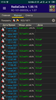 "Журнал" 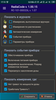 "Настройки журнала", (Фото 1) 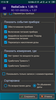 "Настройки журнала", (Фото 2)Вкладка "Спектр" представляет собой поле, в котором происходит построение спектрограммы. Поле имеет две отградуированные оси, и элементы масштабирования и управления слева. Помимо этого сверху отображается время набора и частота обновления спектрограммы. Спектр можно приближать, изменять масштаб с логарифмического на линейный, изменять отображение фона. При нажатии трех точек можно перезапустить накопление спектра, поделится им, сохранить в "Библиотеку спектров" или войти в нее. "Библиотека спектров" представляет из себя список всех сохраненных спектров с небольшой иконкой, которые можно переименовывать, устанавливать как фон, делиться ими или удалять. Накопленные спектры можно экспортировать в формате .csv при нажатии кнопки "Поделиться спектром", а затем импортировать в Bequerel Monitor или InterSpec. Возможно три варианта отображения фона на спектре: без наложения фона, наложение поверх, отображение разницы фона и спектра. Накапливаемый спектр подсвечивается оранжевым, фон зеленым, а разница фиолетовым. В "Настройках спектра" можно выбирать единицы осей, масштаб, отображение фона и последнего канала, варианты отрисовки спектра и фона. Также через "Настройки спектра" можно ввести калибровочные коэффициенты (не трогайте эти настройки, если вы не знаете, как калибровать прибор, о калибровке будет отдельная статья).Вкладка "Спектр" 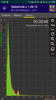 "Спектр", наложение фона на спектр 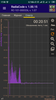 "Спектр", отображение разницы между фоном и спектром 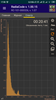 "Спектр", отображение фона отключено 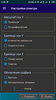 "Настройки спектра", (Фото 1) 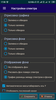 "Настройки спектра", (Фото 2) 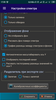 "Настройки спектра", (Фото 3) 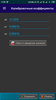 "Калибровочные коэффициенты" 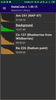 "Библиотека спектров" В самом верху основного тела приложения отображается его версия, серийный номер подключенного прибора, версия его прошивки и "Панель быстрого доступа", при помощи которой можно управлять свето-, звуко- и вибро-сигнализацией прибора, а также выключить его дистанционно, если, например, RadiaCode-101 находится в рюкзаке.Панель быстрого управления 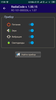 "Панель быстрого доступа"Помимо этого в приложении есть выпадающее меню, вызываемое нажатием на три полоски слева в верхнем углу. В данном меня содержатся такие пункты как "Приборы", "Настройки приложения", "Настройки прибора", "Карта", "Справка", "Обратная связь" и "О RadiaCode".В пункте "Приборы" можно выбрать интерфейс соединения, а затем и прибор, чтобы подключится к нему, также есть режим "Demo", для демонстрации работы приложения.Пункт "Приборы" 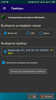 "Приборы"Пункт "Настройки приложения" позволяет изменять язык приложения, настраивать сигналы телефона, изменять настройки графиков в пункте "Главное", изменять настройки местоположения и расстояние между маркерами на карте. Имеются так же "Экспертные настройки", которые лучше не трогать, это может привести к неправильной работе приложения.Пункт "Настройки приложения" 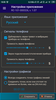 "Настройки приложения", (Фото 1) 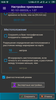 "Настройки приложения", (Фото 2) 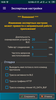 "Экспертные настройки"В пункте "Настройки прибора" можно изменять абсолютно все параметры RadiaCode-101 дистанционно, очень удобная функция, если прибор находится в сумке.Пункт "Настройки прибора" 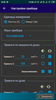 "Настройки прибора", (Фото 1) 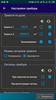 "Настройки прибора", (Фото 2) 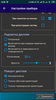 "Настройки прибора", (Фото 3)А вот на пункте "Карта" остановимся поподробнее. Он представляет собой окно с Google-картой в центре, цветовой шкалой мощности дозы справа и элементами управления сверху. Для чего это нужно? Дело в том, что RadiaCode-101 вкупе с приложением смартфона умеет строить трек своего перемещения, отмечая новую позицию маркером на карте, цвет которого зависит от мощности дозы в этом месте. Таким образом, при помощи прибора и смартфона можно составлять карты радиационного фона на местности. Вернемся к элементам управления вверху окна. Данные элементы позволяют просмотреть список записанных треков, автоцентрировать карту, автоматически раскрасить маркеры по минимальным и максимальным значениям мощности дозы, быстро запустить или приостановить запись текущего трека, свернуть цветовую шкалу, а значок настроек позволяет войти в "Настройки карты", где можно изменять настройки, связанные с отрисовкой карты и маркеров, определением местоположения. Раздел "Треки" позволяет просмотреть записанные треки, переименовать, удалить или поделиться ими, а также начать запись нового трека. Для этого необходимо включить определение геолокации (GPS) на телефоне и нажать на зеленый значок справа в верхнем углу. После ввода названия и подтверждения на карте начнут появляться метки, расстояние между ними можно изменить в пункте "Настройки приложения". После остановки записи трек можно будет посмотреть на карте в приложении. Пример трека находится в спойлере ниже.Пункт "Карта"  "Карта" 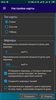 "Настройки карты", (Фото 1)  "Настройки карты", (Фото 2) 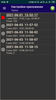 "Треки" 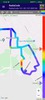 Пример записанного трекаПункт "Справка" состоит из структурированного набора справок, разбитых по разделам. Данный пункт описывает все без исключения функции приложения, и призван помочь пользователю разобраться в работе программы.Пункт "Справка" 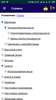 "Справка"Пункт "Обратная связь" позволяет отправить отчет или сообщение разработчикам прибора, а в пункте "О RadiaCode" имеется история изменений приложения, данные прибора, подключенного в настоящий момент и версия android-приложения.Пункты "Обратная связь" и "О RadiaCode" 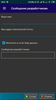 "Сообщение разработчикам" 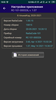 "О RadiaCode"Программа для WindowsПрограмма RadiaCode для Windows доступна для скачивания на сайте Скан-Электроникс в разделе "Загрузки". Программа почти полностью дублирует приложение для смартфона, за исключением немного другого оформления. Здесь так же имеются вкладки "Графики", "Журнал" и "Спектр", "Настройки прибора" и функции как в мобильной версии, за исключением "Карт" и наложения фона на спектр. Для стационарного использования такого набора функций более чем достаточно.RadiaCode для Windows  "Графики" 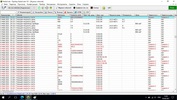 "Журнал"  "Спектр"ИтогиНадо отметить, что у разработчиков получилось реализовать удобное и функциональное ПО для работы с прибором. На данный момент ПО RadiaCode-101 немного "сыровато", но разработчики активно исправляют ошибки и добавляют функции, которых просто нет в продуктах других производителей, обновления выходят часто и ПО быстро развивается. Учитывая то, сколько нововведений и исправлений ошибок было сделано, мне кажется, что прибор и его ПО имеют большую перспективу.P.S. В дальнейшем после глобальных обновлений ПО и функций RadiaCode-101 будут дополнения, а также я намереваюсь написать статью про калибровку этого прибора.Всех тех, кто купил прибор, приглашаю в Telegram-чат прибора, здесь можно узнать новости, задать вопросы, сообщить разработчикам о багах: https://t.me/radiacode101Купить прибор можно на сайте компании Скан-Электроникс.Буду рад, если обзор оказался полезным или интересным! =========== Источник: habr.com =========== Похожие новости:
Тестирование мобильных приложений ), #_fizika ( Физика ), #_nosimaja_elektronika ( Носимая электроника ) |
|
Вы не можете начинать темы
Вы не можете отвечать на сообщения
Вы не можете редактировать свои сообщения
Вы не можете удалять свои сообщения
Вы не можете голосовать в опросах
Вы не можете прикреплять файлы к сообщениям
Вы не можете скачивать файлы
Вы не можете отвечать на сообщения
Вы не можете редактировать свои сообщения
Вы не можете удалять свои сообщения
Вы не можете голосовать в опросах
Вы не можете прикреплять файлы к сообщениям
Вы не можете скачивать файлы
Текущее время: 30-Ноя 01:31
Часовой пояс: UTC + 5
